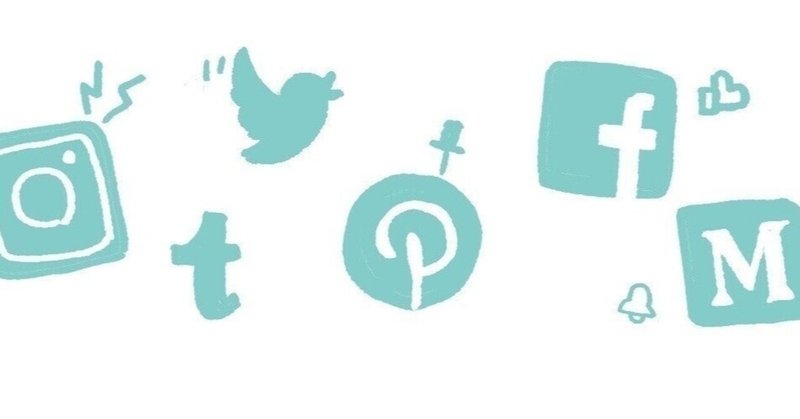
noteの記事をSNSでシェアする方法
noteの記事をSNSでシェアした数が5回になったとのことで、新しいバッジをもらいました(嬉)
自分の記事だけでなく、他の人が書いた記事も、SNSでシェアすることができます。
紹介されると、嬉しいですよね💛
パソコン、スマホで、noteの記事をシェアする手順をまとめてみました。
noteから、新しいバッジをもらいました💛
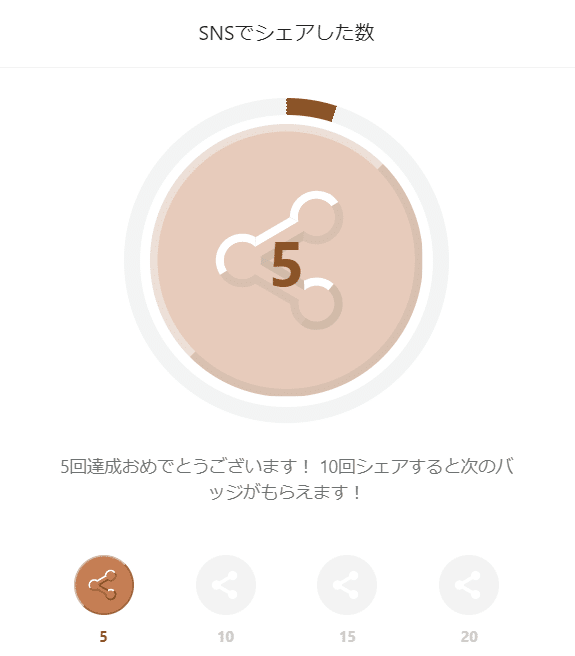
SNSでシェアした数が、5回達成したとのこと。
URLリンクを貼った投稿は、カウントされてない?!
noteで新しい記事を書いた時は、Twitterに投稿することも多いんですが…
URLをコピーして貼り付けて、投稿することが多いんですよね💦
おはようございます!
— しもまゆ@ライター/文章作成講師 (@shimomayu) August 30, 2021
#note 連続更新109日目の本日は、
先週の人気記事トップ5を発表✨
先週の人気記事(8/24~8/30)トップ5
#noteでよかったこと https://t.co/Wb3JYr7rRj
noteにのっているアイコンを使ってシェアすると、シェア回数にカウントされるみたいです。
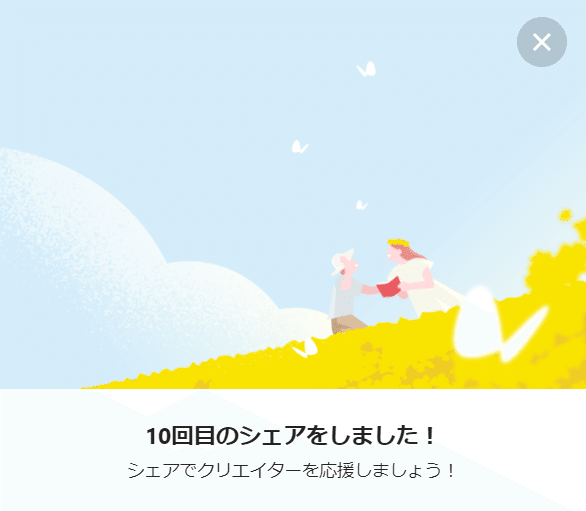
他の人の記事をシェアしたら、こんなポップアップが?!
本日の私のnoteの記事の見出しには、「みんなのフォトギャラリー」で共有されている、こちらの画像を使わせていただきました💛
— しもまゆ@ライター/文章作成講師 (@shimomayu) September 8, 2021
ハートがいっぱいのかわいいイラストに感謝💛💚💛💙❤💛
スキは天下の回りモノ|れおぽん🍰 #note #スキしてみて https://t.co/LK6ztuQldh
他の人の記事も、有益な情報はどんどんシェアしたいですね😊
✅noteの記事をSNSでシェアする(スマホの場合)
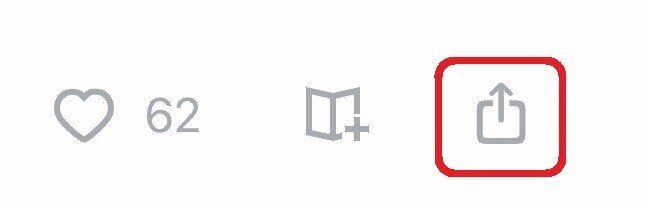
スマホのnoteの記事下に、シェアボタンが表示されています。

クリックすると、SNSのアイコンが出てきて、タップするとシェアすることができます。
Twitterでnoteの記事をシェアする(スマホ)

Twitterボタンをタップすると・・・Twitterアプリが立ち上がって、こんなふうに自分のTwitterID、noteのアカウント名、記事タイトルが表示されます。
おはようございます!#note 連続更新110日目の本日は、
— しもまゆ@ライター/文章作成講師 (@shimomayu) August 31, 2021
8月の人気記事トップ5をまとめてみました。
暑い夏だからこそ、
共感される記事もありますね😊
https://t.co/L5nJFmGGYJ
私は文言を編集してから、投稿するようにしています。
noteとTwitterを連携する方法
Twitter連携してあれば、TwitterIDが自動表示されます。
他の人の記事をシェアした時、相手のTwitterIDが表示されるわけです。
25000回スキはすごい!
— しもまゆ@ライター/文章作成講師 (@shimomayu) September 1, 2021
おめでとうございます💛
25000回スキありがとうございます。これからも頑張ります。|岩本浩一@採用マジシャン🌈社会保険労務士法人あいパートナーズ💓フォロバ100%、相互フォロー @ehimesr #note https://t.co/92zwpgYaqV
noteだけでなく、Twitterでもつながることができれば、情報発信の輪が広がります◎
✅noteの記事をSNSでシェアする(パソコンの場合)
連続投稿のポップアップからシェア(PC)
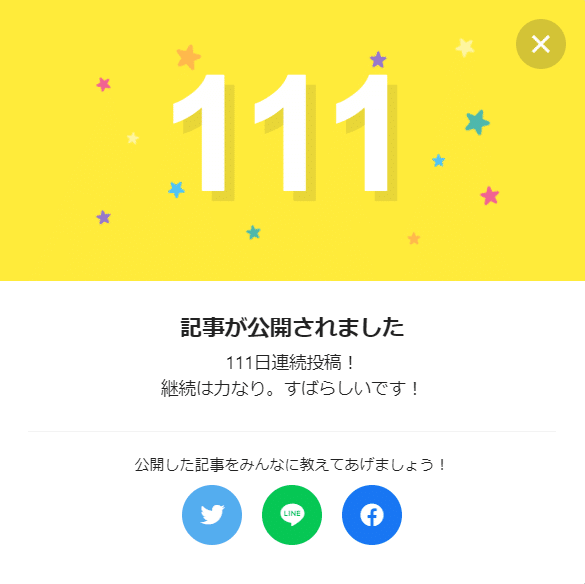
パソコンでnoteの記事を書いて公開すると、連続投稿の日数のポップアップが出ます。ポップアップに表示されているアイコンをクリックすると、TwitterやLINE、Facebookでシェアすることができます。
noteの記事下のアイコンからSNSにシェア(PC)
noteの記事の下に、シェア用のアイコンが表示されています。
記事のURLをコピー(PC)
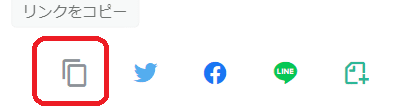
いちばん左のアイコンで、記事のURLをコピーすることができます。
noteの記事をTwitterでシェア(PC)
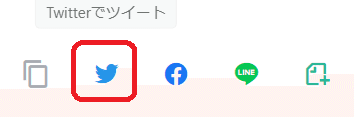
Twitterアイコンをクリックすれば、ツイートできます。
noteの記事をFacebookでシェア(PC)
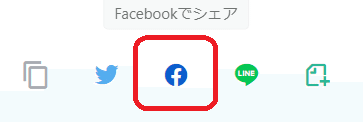
noteの記事を、Facebookでシェアすることもできます。
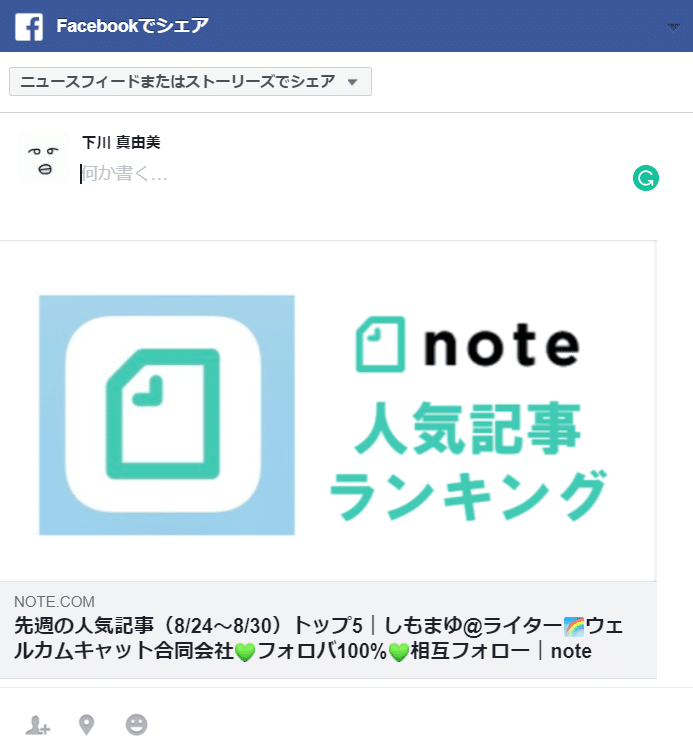
noteの記事のURLをLINEで送る(PC)
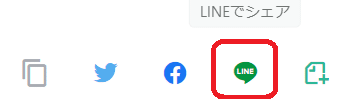
noteに書いた記事のURLを、LINEで送ることもできます。
他のnoteの引用して記事を書く(PC)
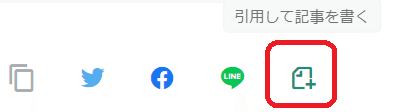
noteの記事を引用して、記事を書くこともできます。
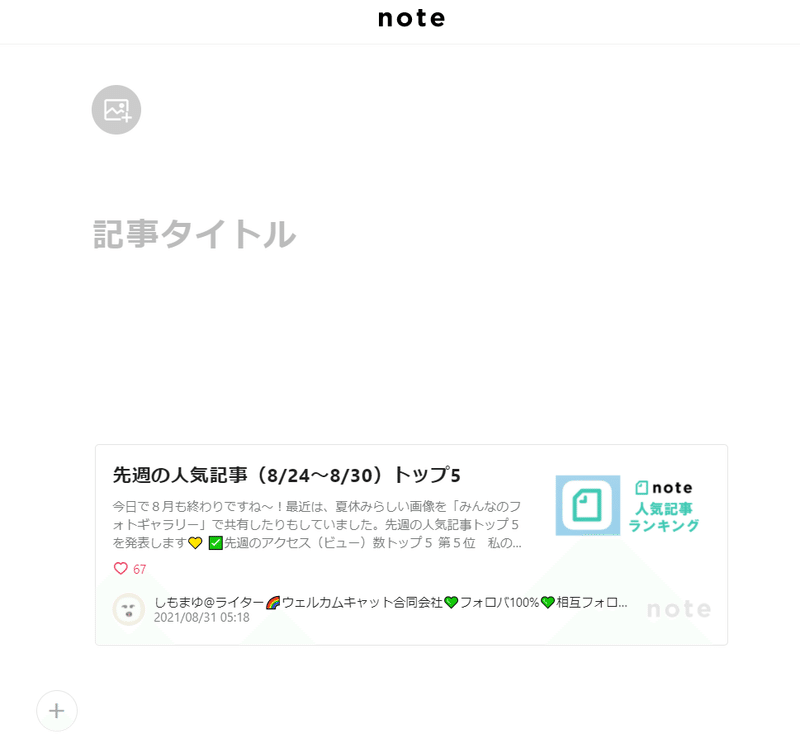
✅他の人が書いた記事も引用可能
自分の記事だけでなく、他の人が書いたnoteの記事を引用して、記事を書くこともできます。
他のクリエイターさんが書いた記事の下に表示されている引用アイコンをクリックします。
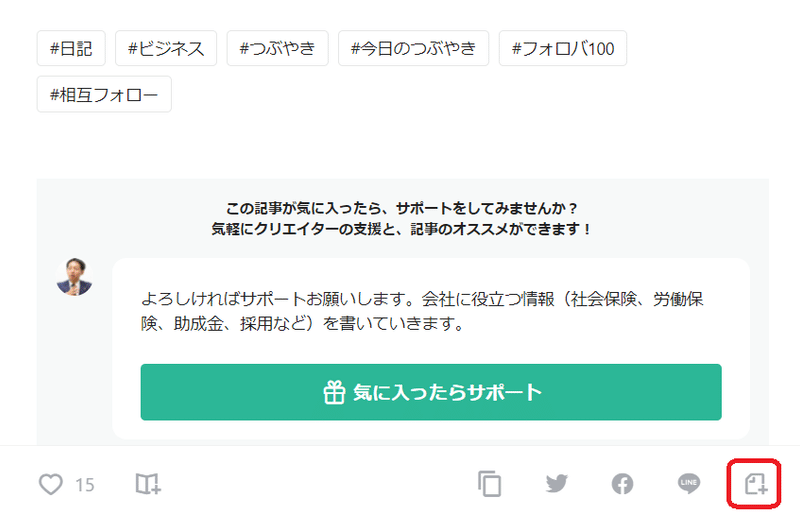
そうすると、noteの記事を編集する画面が立ち上がります。
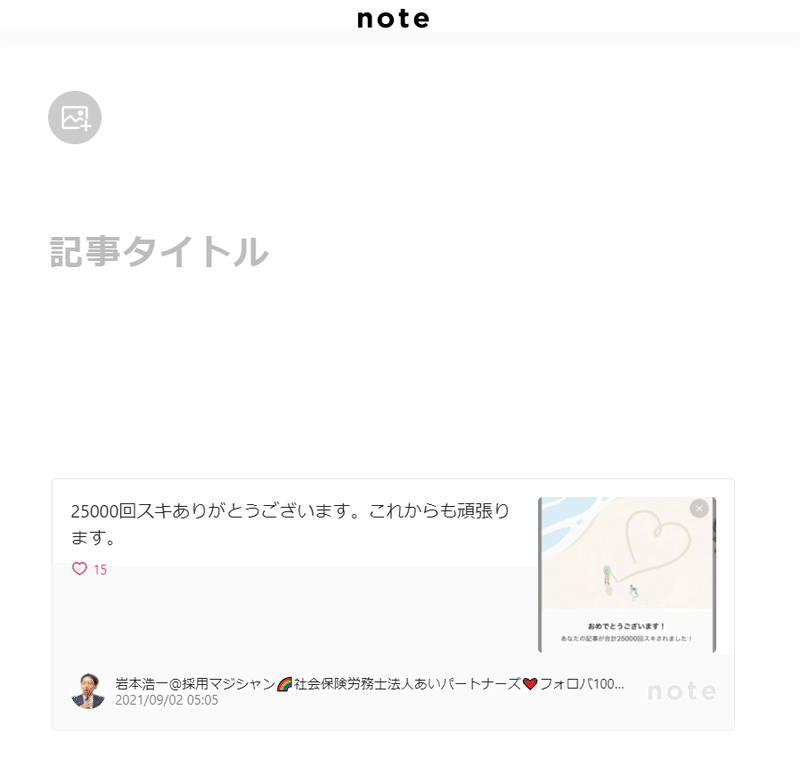
下書き保存され、後で編集できる
自動的に下書き保存されるので、後から文言を編集することもできます。
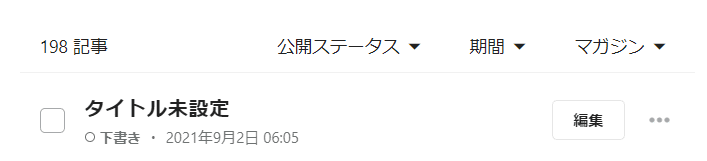
noteに書くネタに困ったら、他の人が書いた記事を紹介するのもアリかと。
紹介記事のまとめ記事を書いているnoterさんもいらっしゃいますよね。
自分の記事が紹介されるのって、嬉しいと思います。
自分がやってもらって嬉しいことは、どんどんやって、note内での交流を楽しみましょう💛
サポートいただけると、励みになります♪

